
pe一键装系统,hd十円opho十bn冎eo十oh冂anh
时间:2024-12-11 来源:网络 人气:
PE一键装系统:轻松实现系统重装与维护

随着电脑使用时间的增长,系统可能会出现各种问题,如运行缓慢、蓝屏死机等。这时,重装系统成为了解决问题的有效方法。而使用PE一键装系统工具,可以让我们轻松实现系统重装与维护,节省时间和精力。
什么是PE系统?
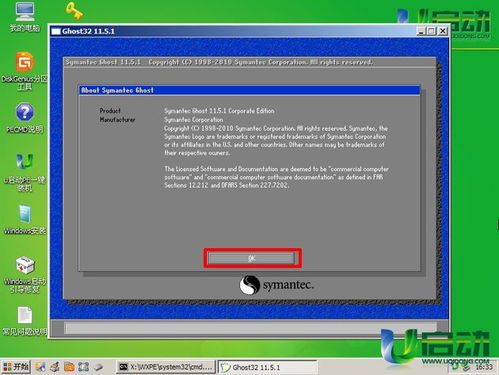
PE系统,全称为Preinstallation Environment,即预安装环境。它是一种基于Windows PE的操作系统,可以在不启动原有操作系统的情况下运行。PE系统具有轻量级、易用性强的特点,常用于系统安装、数据恢复、系统维护等场景。
PE一键装系统工具介绍
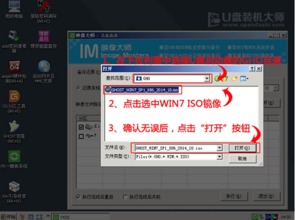
PE一键装系统工具是一种基于PE系统的系统安装工具,它可以将Windows系统安装镜像文件直接安装在电脑上,无需繁琐的安装过程。目前市面上有很多优秀的PE一键装系统工具,如大白菜PE、微PE工具箱、韩博士装机大师等。
PE一键装系统步骤详解

以下以大白菜PE为例,介绍PE一键装系统的具体步骤:
1. 准备工作
(1)下载大白菜PE系统镜像文件。
(2)准备一个至少8GB的U盘。
(3)下载大白菜PE制作工具。
2. 制作PE启动U盘
(1)将U盘插入电脑,运行大白菜PE制作工具。
(2)选择U盘作为制作目标,点击“制作启动U盘”按钮。
(3)等待制作完成,取出U盘。
3. 设置BIOS启动顺序
(1)重启电脑,进入BIOS设置。
(2)在Boot选项下,将U盘设置为第一启动设备。
(3)按F10保存设置,重启电脑。
4. 进入PE系统
(1)电脑启动后,进入大白菜PE系统。
(2)在PE系统桌面,找到“大白菜PE一键装机”工具。
5. 选择系统镜像文件
(1)双击“大白菜PE一键装机”工具,进入安装界面。
(2)在“请选择映像名”下拉框中,选择要安装的系统镜像文件。
(3)设置安装路径,如C盘。
6. 开始安装系统
(1)点击“开始”按钮,开始安装系统。
(2)等待安装完成,重启电脑。
PE一键装系统的优势

1. 操作简单:PE一键装系统工具界面友好,操作简单,即使是电脑新手也能轻松上手。
2. 节省时间:与传统安装方式相比,PE一键装系统可以大大缩短安装时间。
3. 系统稳定:PE一键装系统工具可以安装纯净的系统,避免系统出现各种问题。
PE一键装系统工具为用户提供了便捷的系统安装与维护方式。通过本文的介绍,相信大家对PE一键装系统有了更深入的了解。在遇到系统问题时,不妨尝试使用PE一键装系统工具,轻松解决问题。
相关推荐
教程资讯
教程资讯排行













